Файл: Лабораторная работа 1 Знакомство с программой Boson Network Designer Цель.docx
ВУЗ: Не указан
Категория: Не указан
Дисциплина: Не указана
Добавлен: 12.12.2023
Просмотров: 189
Скачиваний: 2
ВНИМАНИЕ! Если данный файл нарушает Ваши авторские права, то обязательно сообщите нам.
В ходе выполнения лабораторной работы студент должен выполнить предложенное задание и подготовить отчет о проделанной работе. Форма сдачи лабораторной работы предполагает демонстрацию выполненного задания и знаний теоретической части вопроса, рассмотренного в лабораторной работе.
Все лабораторные работы выполняются с использованием программ «Boson Network Designer» и «Boson NetSim» версии 6.0 или 7.0. Допускается использование более поздних версий программы «Boson NetSim» и других эмуляторов работы сетевого оборудования, таких как «Packet Tracer v.5.x» и т.п.
Лабораторная работа 1
Знакомство с программой Boson Network Designer
Цель
Освоить основные возможности программы Boson Network Designer, научиться, с его помощью, проектировать топологию сети.
Теоретические сведения
Интерфейс программы Boson Network Designer версий 6.0. и 7.0. незначительно отличается.
«Boson NetSim» являет эмулятором сетевых устройств компании Cisco на основе Cisco IOS. Данная программа помогает получить практические знания по работе с сетевыми устройствами: концентраторами, коммутаторами, маршрутизаторами. В состав программного продукта включена утилита для моделирования сети (построения топологии) – «Boson Network Designer».
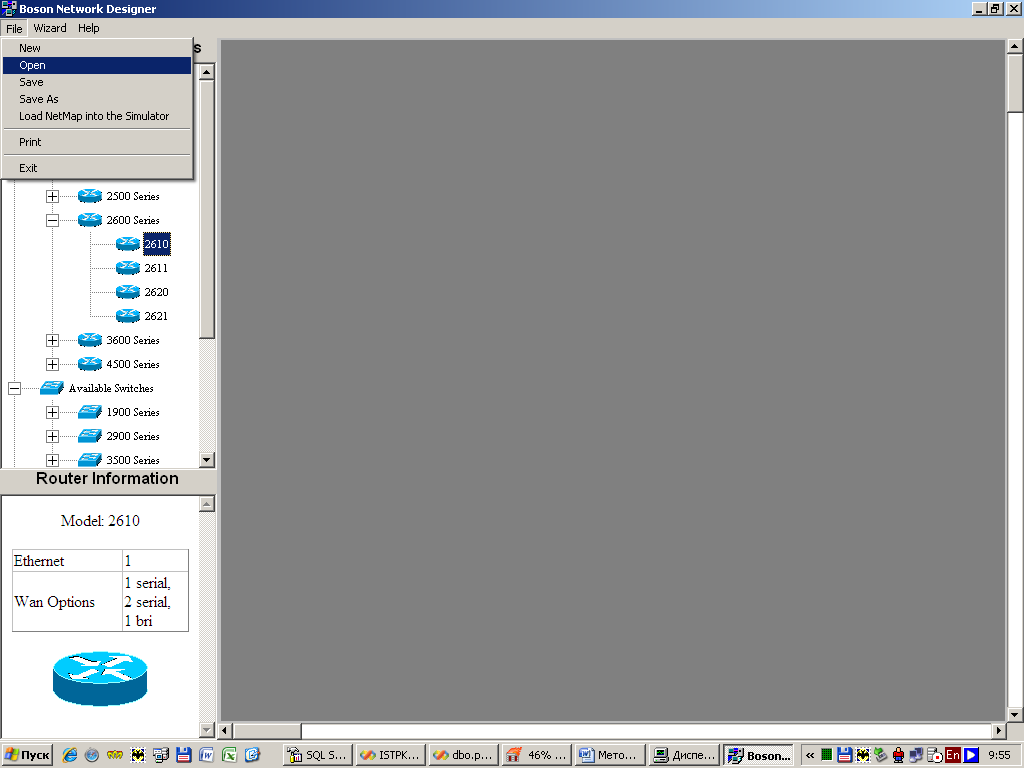
Рис.1 Основное окно программы Boson Designer.
Для создания новой топологии сети можно использовать Wizard. Пункт меню «Wizard» имеет два подпункта «Make Connection Wizard» - для создания подключений (связи) между устройствами и «Add Device Wizard» для добавления нового устройства в топологию (см. Рис. 2).
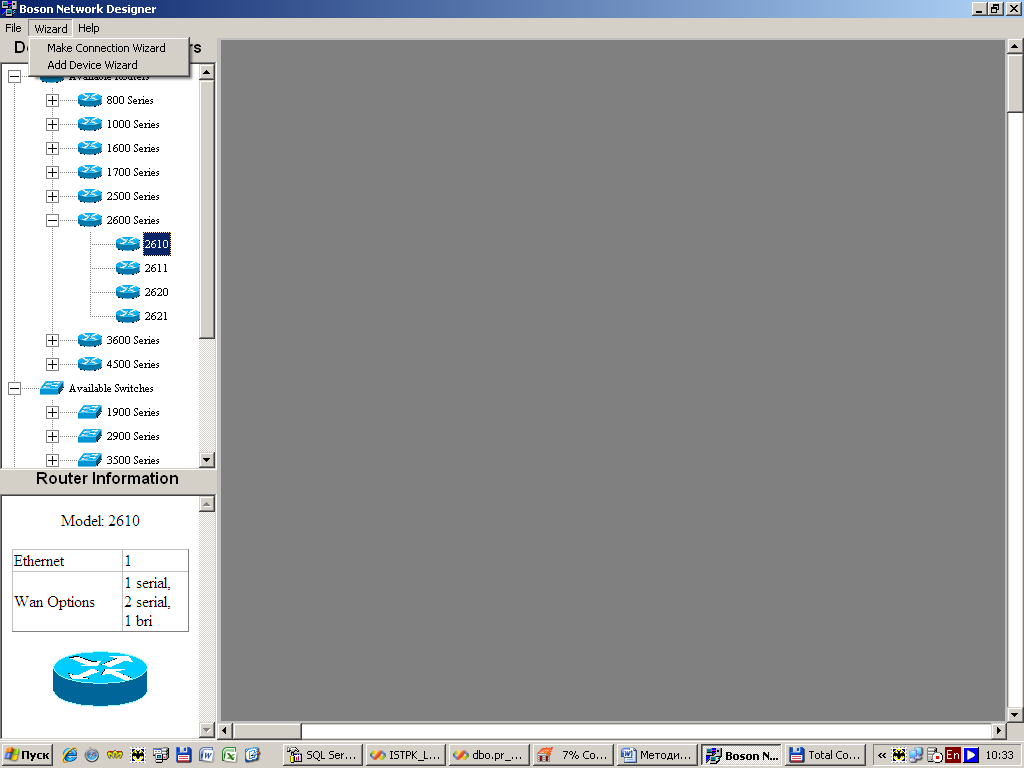
Рис. 2 Пункт меню «Wizard».
C помощью пункта «Add Device Wizard» можно добавить новое устройство в топологию и задать его параметры (см. Рис. 3):
– тип (маршрутизатор, коммутатор, рабочая станция);
– серию;
– модель;
– имя.
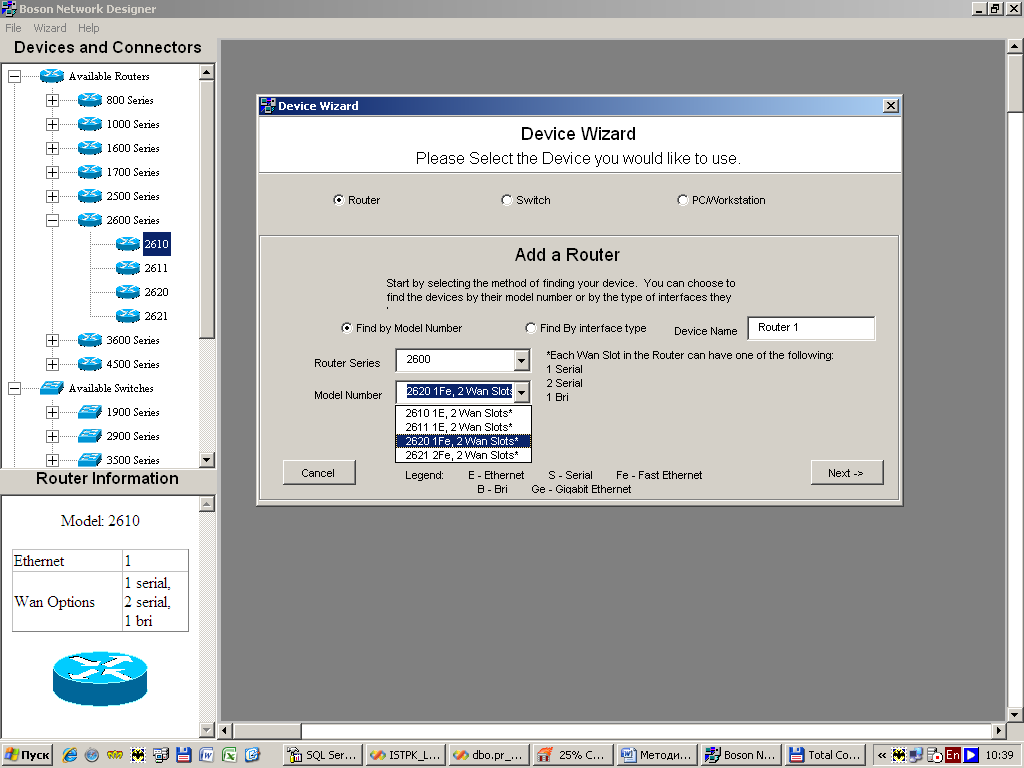
Рис. 3 Окно задания параметров устройства с помощью Device Wizard (первый шаг).
Для маршрутизатора на втором шаге можно дополнительные параметры WAN (например, если допускается использование нескольких возможных модулей расширения) (см. Рис. 4).
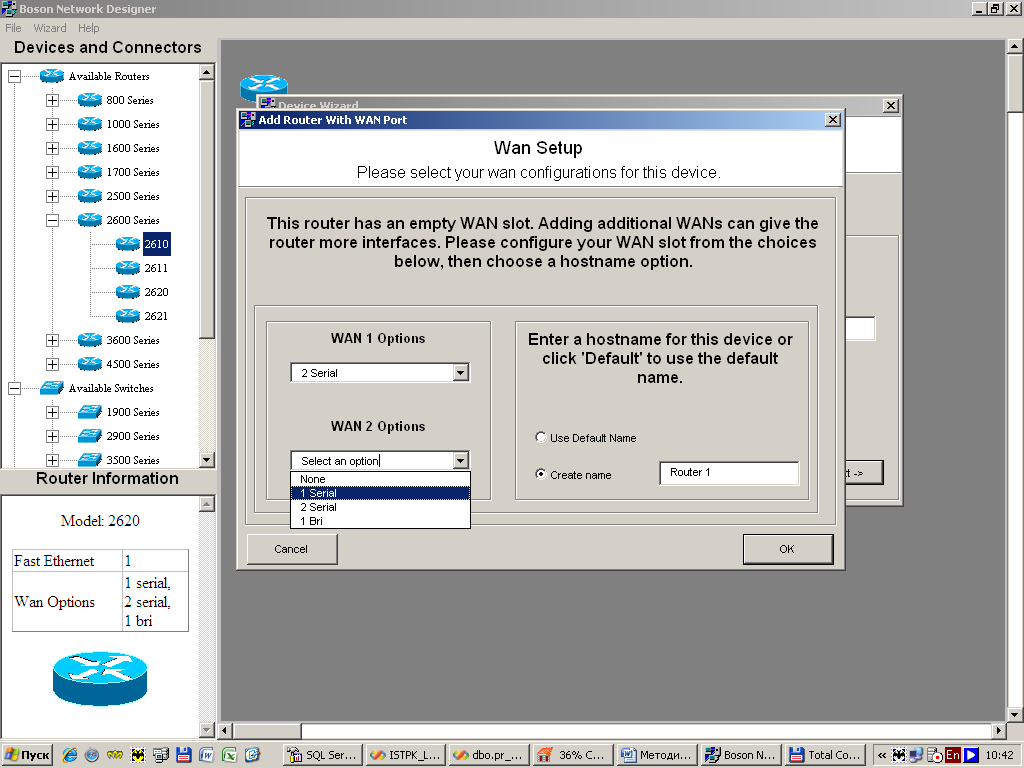
Рис. 4 Окно задания дополнительных параметров для маршрутизатора.
Добавить новой устройство в проектируемую топологию можно просто «перетащив» его из левой части (список доступных устройств) на рабочую область.
С помощью пункта «Make Connection Wizard» устанавливаем различного вида соединения между устройствами в топологии. На первом шаге выбирается тип соединения (см. Рис. 5).
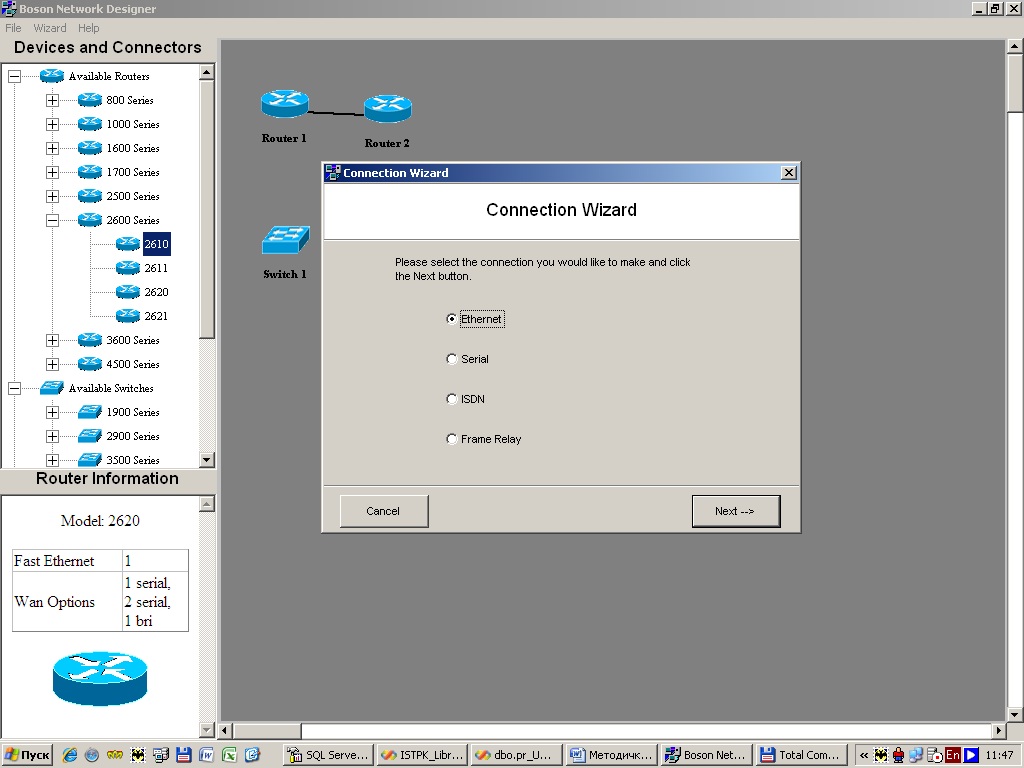
Рис. 5 Использование Connection Wizard. Шаг первый: выбор типа соединения.
На втором шаге выбираем первое устройство и его интерфейс (см. Рис. 6).
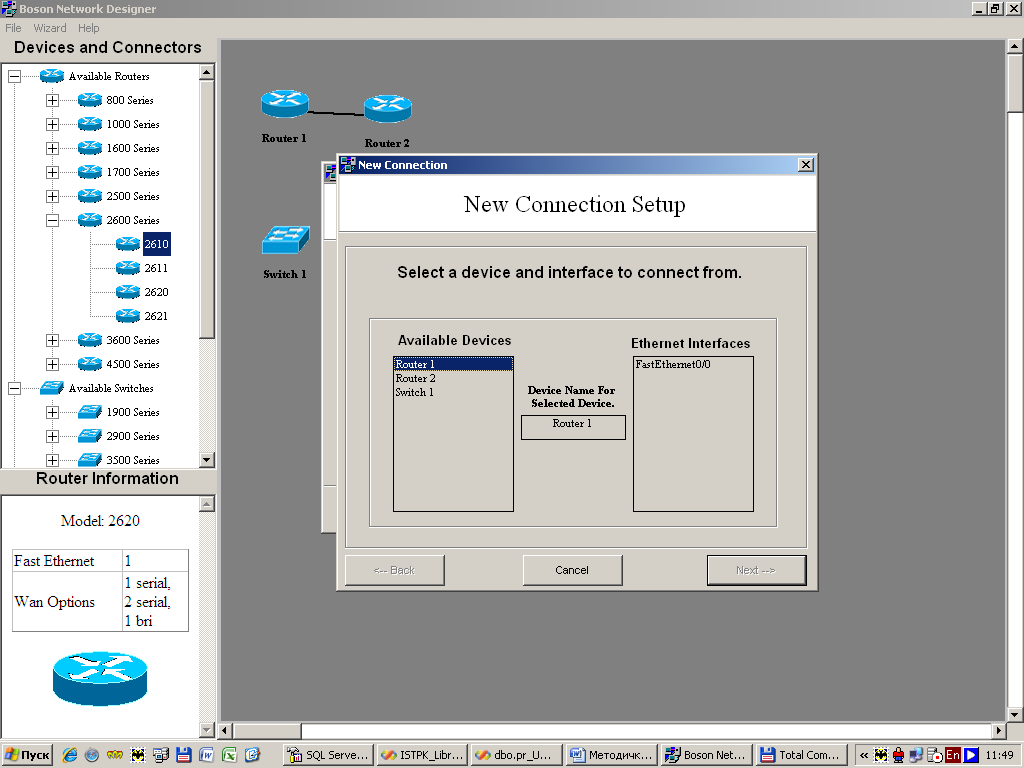
Рис. 6 Использование Connection Wizard. Шаг второй: выбор устройства и интерфейса.
На следующем шаге выбираем второе устройство и его интерфейс (см. Рис. 7).
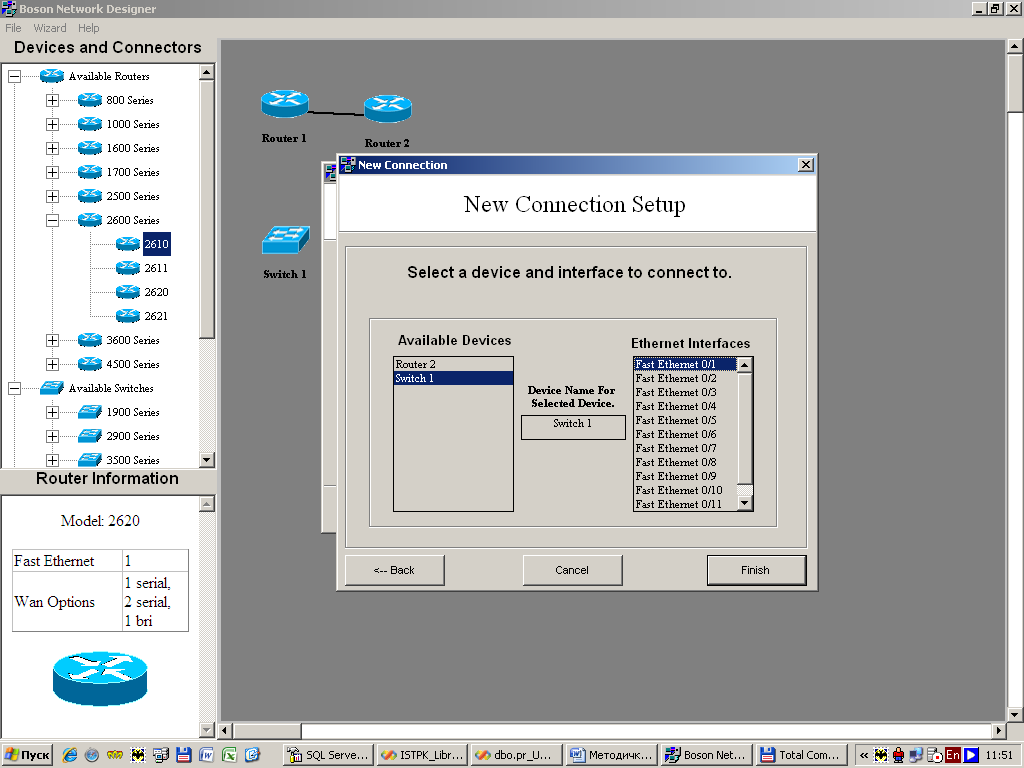
Рис. 7 Использование Connection Wizard. Шаг третий: выбор второго устройства и его интерфейса.
В результате получаем два связанных устройства посредством соответствующих интерфейсов. Аналогичным образом к одному устройству можно подключить несколько при условии наличия необходимых интерфейсов (см. Рис. 8).
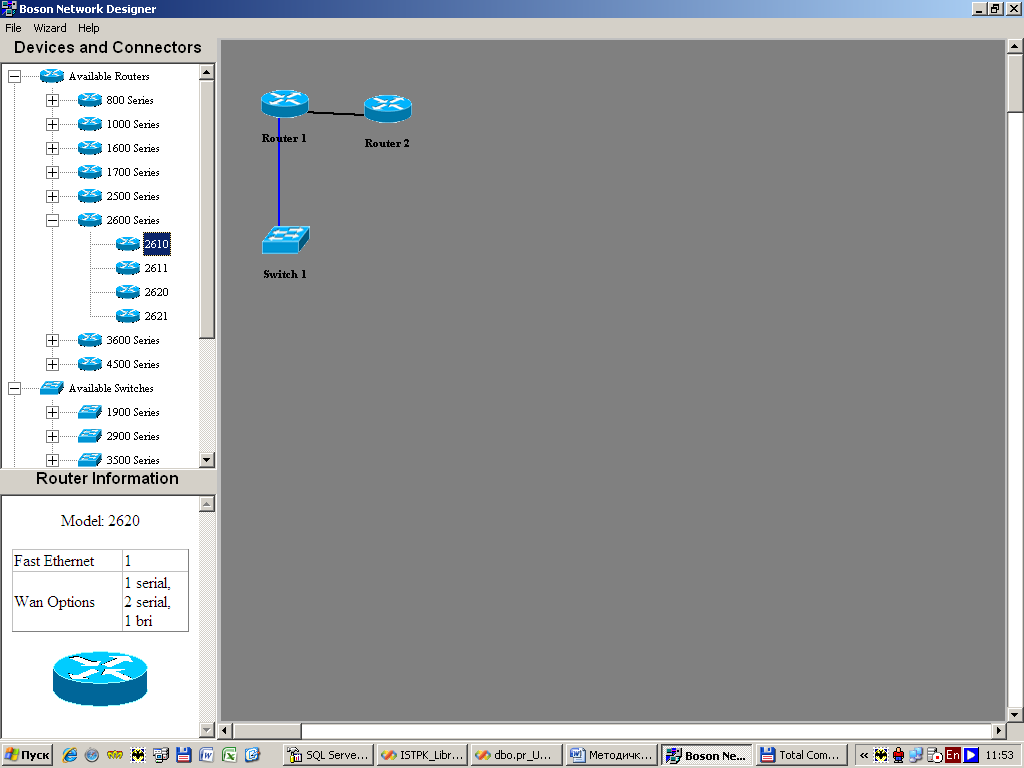
Рис. 8 Результат использования «Connection Wizard».
Обратите внимания, что различные типы соединения отображаются разным цветом.
Для добавления/удаления соединения, а также удаления устройства из топологии можно пользоваться контекстным меню (клик правой кнопкой мышки на устройстве) (см. Рис. 9).
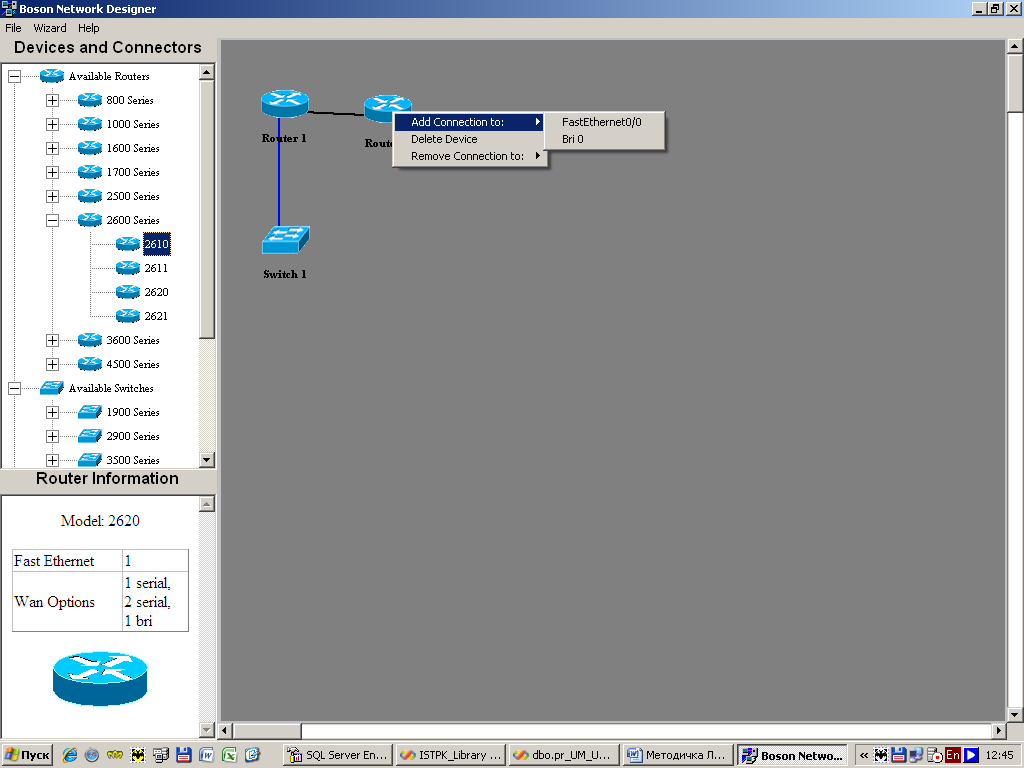
Рис. 9 Контекстное меню устройства.
Используя соответствующие пункты меню «File» можно сохранить топологию, загрузить ранее сохраненную топологию и загрузить созданную топологию в симулятор «Boson NetSim» (пункт меню «Load NetMap into the Simulator»).
Задание
-
Изучить функциональные возможности программного продукта по проектированию сети. -
Построить сети различных топологий используя все основные компоненты (маршрутизатор, коммутатор и рабочую станцию), достаточно реализовать три различных топологии. -
Результаты работы (полученные топологии) сохранить в отдельных файлах и унести с собой домой (вдруг пригодятся). -
Реализовать сеть с топологией, представленной на рис. 10. Конкретные модели оборудования необходимо выбрать исходя из наличия у них всех необходимых интерфейсов для соединения.
Вопросы
-
Назначение и основные возможности применения программного продукта. -
Базовый набор элементов для построения сети.
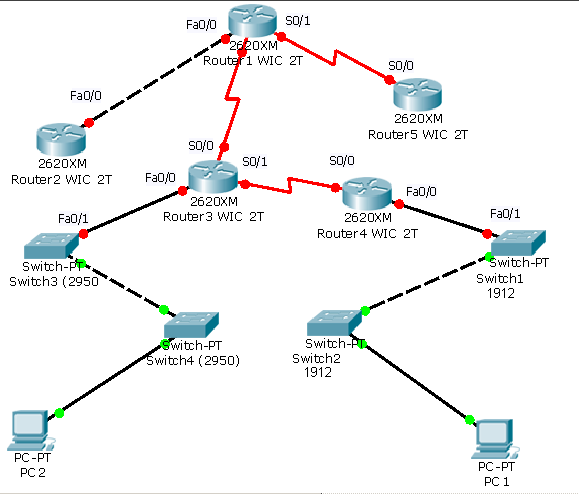
Рис. 10 Топология сети.
Таблица IP-адресов и масок интерфейсов представлена ниже (потребуется в дальнейшем при выполнении лабораторных работ, сейчас можно не обращать внимания, но запомнить, что такая табличка есть).
Таблица 1.
| device | interface | ip address | net mask |
| Router1 | Fa0/0 | 160.10.1.1 | 255.255.255.0 |
| S0 | 175.10.1.1 | 255.255.255.0 | |
| S1 | 215.10.1.1 | 255.255.255.0 | |
| Router2 | Fa0/0 | 160.10.1.2 | 255.255.255.0 |
| Router3 | S0 | 175.10.1.2 | 255.255.255.0 |
| S1 | 180.10.1.1 | 255.255.255.0 | |
| Fa0/0 | 197.10.1.1 | 255.255.255.0 | |
| Router4 | Fa0/0 | 195.10.1.1 | 255.255.255.0 |
| S0 | 180.10.1.2 | 255.255.255.0 | |
| Router5 | S0 | 215.10.1.2 | 255.255.255.0 |
| Switch1 | - | 195.10.1.99 | 255.255.255.0 |
| Switch2 | - | 195.10.1.100 | 255.255.255.0 |
| Switch3 | - | 197.10.1.99 | 255.255.255.0 |
| Switch4 | - | 197.10.1.100 | 255.255.255.0 |
| PC1 | - | 195.10.1.2 | 255.255.255.0 |
| PC2 | - | 197.10.1.2 | 255.255.255.0 |
Лабораторная работа 2
Знакомство с программой Boson NetSim
Цель
Освоить основные возможности программного продукта Boson NetSim. В процессе выполнения лабораторной работы необходимо изучить основные возможности программы и научиться пользоваться ими.
Теоретические сведения
«Boson NetSim» являет эмулятором сетевых устройств компании Cisco на основе Cisco IOS. Данная программа помогает получить практические знания по работе с сетевыми устройствами: концентраторами, коммутаторами, маршрутизаторами.
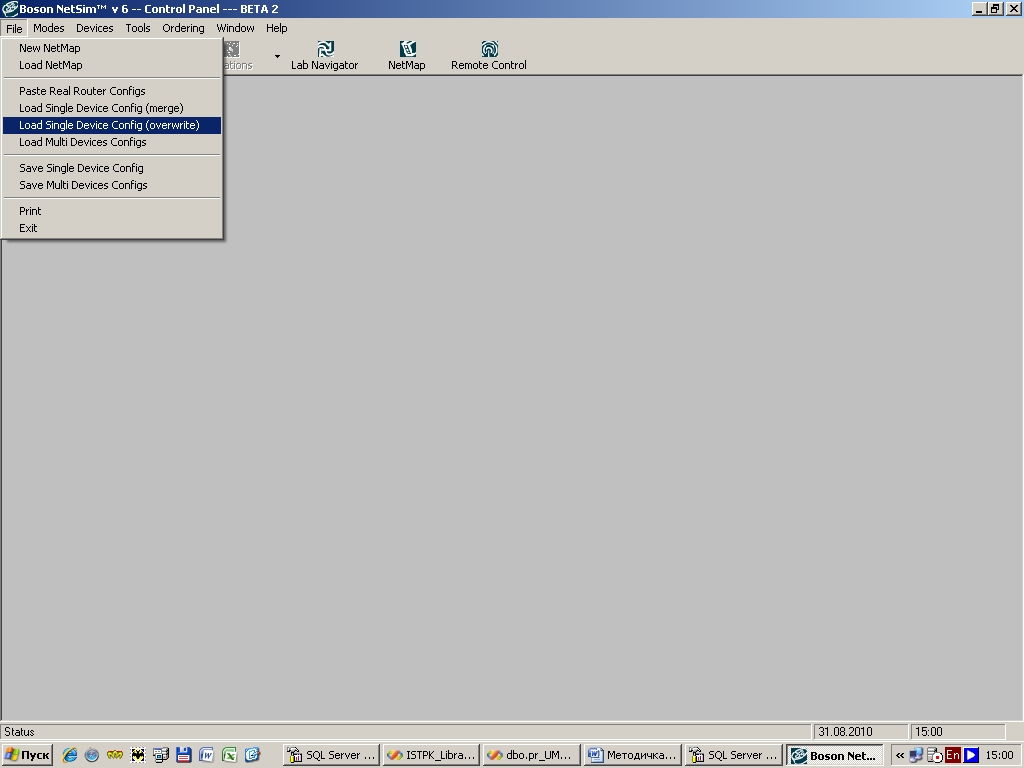
Рис. 11 Основное окно программы Boson NetSim.
Работа с программой начинается с создания новой (меню File/New NetMap) или загрузки существующей топологии (меню File/Load NetMap). При создании новой топологии запускается программа Boson Network Designer, которая была рассмотрена в предыдущей лабораторной работе.
После загрузки топологии сети с симулятор пользователь получает возможность производить настройку сетевых устройств, спроектированной сети в режиме интерфейса командной строки (Command Line Interface - CLI) (см. Рис. 12).
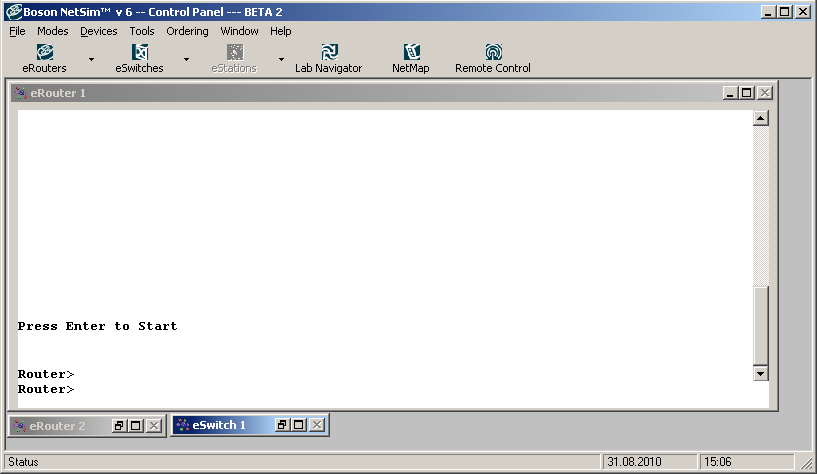
Рис. 12 CLI для маршрутизатора Router 1.
C помощью пунктов меню «Devices» и команд Toolbar «eRouters», «eSwitches» и «eStations» можно выбрать конкретное устройство для конфигурирования.
С помощью пунктов меню «File» можно выполнить следующие действия (см. Рис. 13):
– New NetMap – создание новой топологии;
– Load NetMap – загрузка готовой топологии из файла;
– Paste Real Router Config – загрузка конфигурации марщрутизатора с реального устройства;
– Load Single Device Config (merge) – загрузка конфигурации отдельного устройства объединением с существующей его конфигурацией;
– Load Single Device Config (overwrite) – загрузка конфигурации отдельного устройства «поверх» существующей конфигурации;
– Load Multi Devices Configs – загрузка конфигурации нескольких устройств;
– Save Single Device Config – сохранение конфигурации отдельного устройства;
– Save Multi Devices Configs – сохранение конфигурации всех устройства топологии.

Рис. 13 Доступные пункты меню «File».
Задание
-
Изучить функциональные возможности программного продукта, освоить меню. -
Загрузить разработанные в предыдущей работе топологии сети и на их примере изучить возможности программы. -
В процессе работы активно использовать help и справочник программы по командам (см. меню Tools/Available Commands). -
Загрузить рабочую топологию сети, созданную на предыдущей лабораторной работе по рисунку 10 и на ее примере изучить возможности конфигурирования сетевого оборудования. -
Научиться сохранять различными способами конфигурации оборудования для последующего использования. -
Предъявить результаты преподавателю.
Примечание
ВАЖНО!!!
После завершения выполнения лабораторной работы файл с топологией и измененные конфигурации оборудования (маршрутизаторов и т.д.) необходимо сохранить для следующих лабораторных работ, чтобы потом не восстанавливать все сначала!!!
Как сохранить и потом загрузить конфигурацию в Boson NetSim:
-
Загружаем топологию из файла – меню «File», далее пункт меню «LoadNetMap» (файл топологии уже должен быть сделан). -
Сохраняем конфигурацию – меню «File», далее пункт «Save Multi Devices Configs» и указываем имя файла, желательно в отдельном каталоге (что бы потом не мучиться и не искать нужные файлы), т.к. вместе с общим файлом создаются отдельные файла для каждой «железки» в Вашей сети. -
Перед загрузкой конфигурации необходимо предварительно загрузить соответствующую топологию сети (меню «File» пункт «Load NetMap»). -
Загружаем конфигурацию – меню «File» пункт «Load Multi Devices Configs» и указываем общий файл конфигурации (в этом же каталоге должны лежать и отдельные файла устройств сети).